


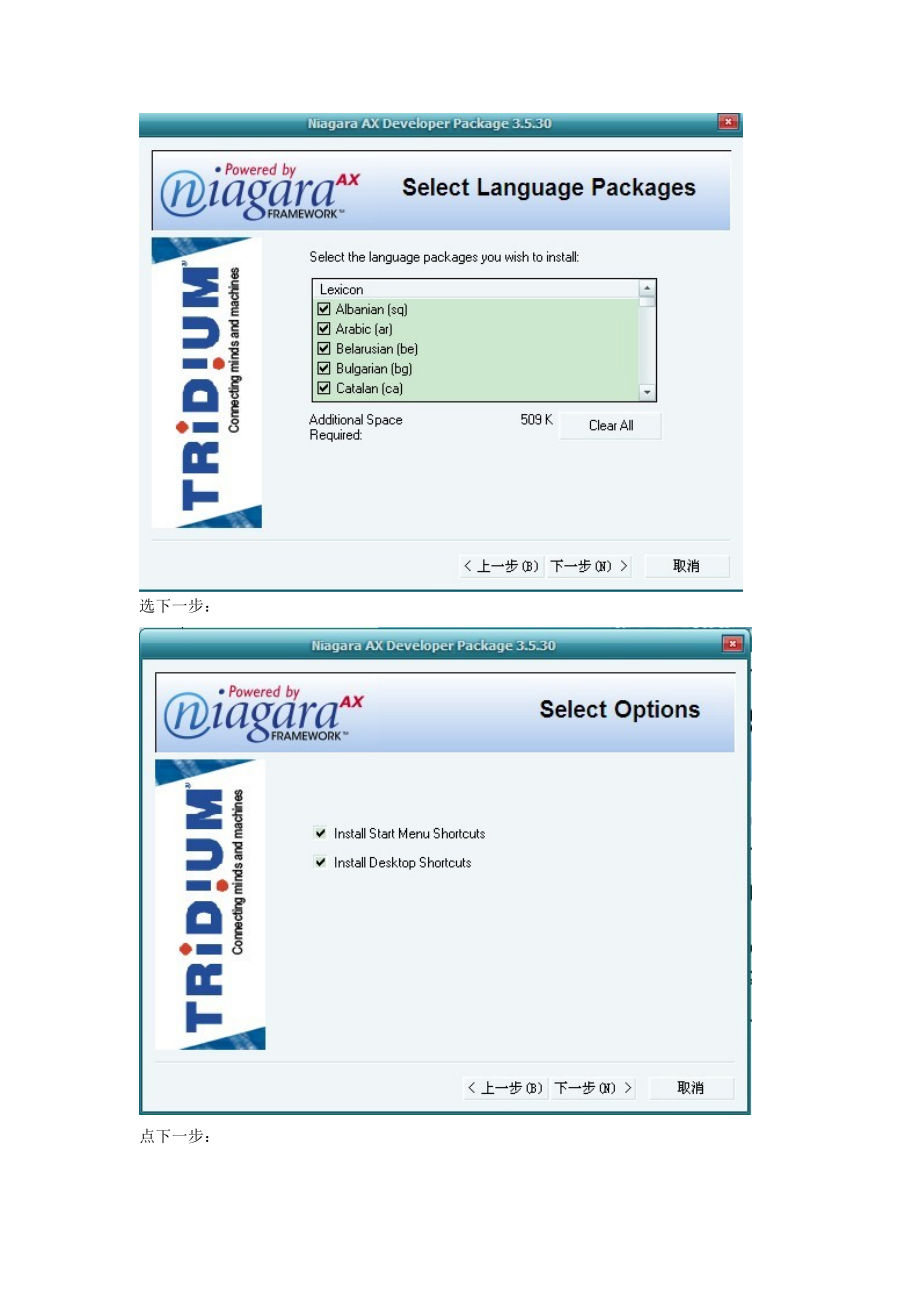
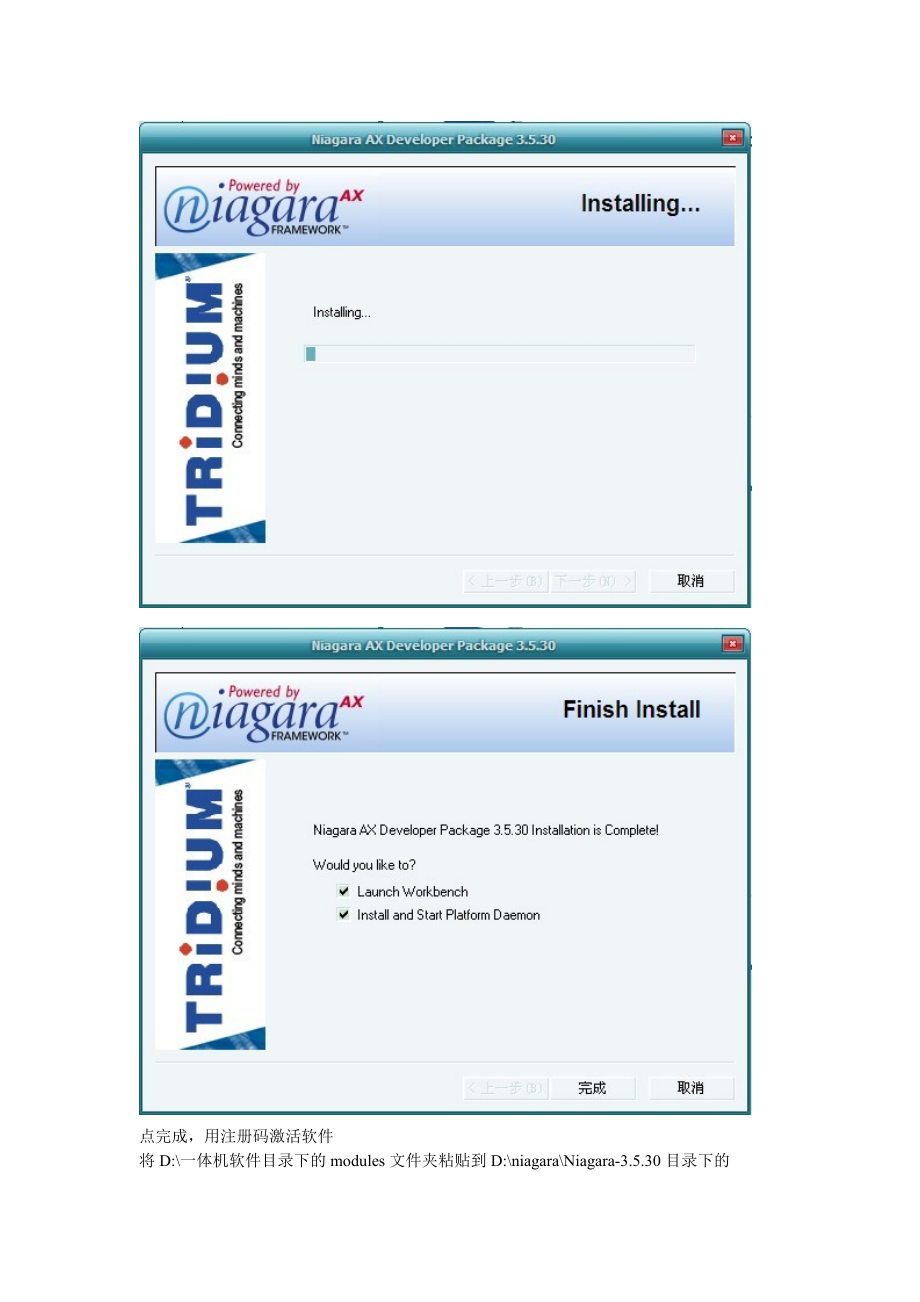
版权说明:本文档由用户提供并上传,收益归属内容提供方,若内容存在侵权,请进行举报或认领
文档简介
1、6测试6.1硬件测试用万用表测试左右扇面的24V+与24VG是否短路用万用表测试左右扇面的5V与5VG是否短路电源没有短路即可上电,若有短路,排查短路原因。6.2软件测试6.2.1软件安装1、将U盘中的文件拷贝到一体机D盘下。2、安装IndyTool v2.3.0,找到D:一体机软件R2000IndyTool中的图标,双击进行安装。3、将D:一体机软件F860光盘文件app中的UHF.exe,UHFD.exe,UHFExample.exe,建立桌面快捷方式。4、安装Niagara,运行Niagara4.1在D盘下建立文件夹作为安装Niagara路径4.2解压到Niagara相关文件夹下,参考R
2、eadme.txt文档。4.3在D: 一体机软件Niagara 相关Niagara_AX_Developer-3.5.30中,双击图标,开始安装点击下一步,选yes,点下一步路径选择为D:NiagaraNiagara-3.5.30,点下一步:选择select All选下一步:点下一步:点完成,用注册码激活软件将D:一体机软件目录下的modules文件夹粘贴到D:niagaraNiagara-3.5.30目录下的modules中;将D:一体机软件目录下的demo文件夹覆盖D:niagaraNiagara-3.5.30stations目录下的demo文件。Niagara软件安装完毕。5、安装Jav
3、a JDK:找到D:一体机软件HerculesSetup.exe下的双击进行安装。6、将D:一体机软件搜索配置设备创建到桌面。6.2.2软件配置路由器配置步骤:1、用一条网线将路由器的一个LAN口与电脑的网口连接。2、打开电脑上的浏览器,输入/后,得到如下页面:查看路由器上的用户名和密码(注意,该用户名和密码为出厂初始密码,在路由器背面有标注)输入到上图中。例如:使用TP-LINK路由器,初始用户名为admin,密码为admin。输入用户名和密码确定后得到如下页面:3、在上面页面中选择“无线管理->无线基本设置”,来设置路由的SSID号。设
4、置完后,点击“保存”,设置如下图所示:4、在上面页面中选择“无线管理->无线安全管理”,设置安全模式为WEP,密钥长度为64bits,密钥格式为ASCII,然后设置密钥,例如“abcde” (此处仅举例,密钥可根据情况自行设置) (同一实训台M4网关SSID,密钥,要设置成一样的,设置方法见下文),设置完后,点击“保存”,设置如下图所示:5、选择“DHCP服务器”,设置DHCP服务器状态为“开启”状态。,地址池开始地址设置为从0,点击“保存生效”,完成设置。注意,设置完后最好重启路由器。选择系统工具中的重启路由器选项选择重启路由器。重启后进入开始界面
5、M4网关SSID及安全模式,通道和PANID设置:.1设置M4 IP和端口,修改M4通道channel和PANID:M4测试合格后,若想改变M4的IP和端口:使用网线连接M4网关与计算机,计算机上启动网络调试助手软件。连接计算机串口与M4网关串口转接线的串口1,开启网关后,等待网关进入如下界面:使用串口助手发送相应的指令,设置设置M4网关本地IP、M4网关本地端口、目标IP和目标端口,修改M4通道channel和PANID:设置网关本地IP为11命令:FE 08 01 01 C0 A8 01 6F设置网关本身端口为1025命令:FE 06 02 01 01
6、04设置目标IP为00命令:FE 08 03 01 C0 A8 01 64设置目标端口为6800命令:FE 06 04 01 90 1A设置网关ZB模块PANID为1234命令为:FE 06 01 03 D2 04设置网关ZB模块CHANNEL为15命令为:FE 05 02 03 0F注: 若想设置PANID为1000,指令为:FE 06 01 03 E8 03其中1000的十六进制为03E8,只需将其拆分为03 E8,将其填入指令的第六位和第五位。其余情况以此类推,范围在1至0x3fff之间。CHANNEL的范围在11至26之间:只需将指令的最后一组数据置换成所要设置数
7、的十六进制:如11对应0B.指令为FE 05 02 03 0B。每发送一个命令,如果设置成功,将收到“successful”信息。 打开网络调试助手,设置协议类型为UDP协议、本地IP地址为00(测试PC的IP也应设置为该地址)、本地端口号为6800、目标IP为11,目标端口号为1025。如下图所示:使用交叉网线将M4网关与PC相连后,开启网络调试助手,建立连接。点击M4网关屏幕上的Ethernet按键,进入下面见面: 如果M4网关的网口正常,网络调试助手接收区域将收到FE 09 01 00 02 00 00 01 F5(M4网关向PC发送的心跳)信
8、息,如下图所示:当调试助手上接收到心跳超过4个时,PC端未回复心跳,M4网关将会发出警报声。在网络调试助手的发送区域输入FE 05 01 90 6A(PC回复网关心跳信息),点击发送,如果网关成功接收到该信息,网关将关闭报警声;如果警报声没有停止,说明网关网口接收数据存在问题。.2 修改M4的SSID号及安全模式设置:准备一个AP(路由器),设置AP的SSID为Netcore,AP的密码方式为WEP,密码为abcde。使用网线将PC的网口与AP相连,设置PC机的IP地址为00。连接计算机串口与M4网关串口转接线的串口1,开启网关后,等待网关进入如下界面:使用
9、串口助手发送相应的指令,设置网关WIFI模块连接AP的SSID和网关WIFI模块连接AP的密码。 设置网关WIFI模块连接AP的SSID为“Netcore”命令:FE 0C 01 02 07 4E 65 74 63 6F 72 65设置网关WIFI模块连接AP的密码为“abcde”命令:FE 0A 02 02 05 61 62 63 64 65每发送一个命令,如果设置成功,将收到“successful”信息。点击M4网关屏幕上的WIFI按键,进入下面见面(本次测试AP的SSID设置为Netcore):如果M4网关的WIFI与AP连接成功,将出现下面界面: 注意:屏幕上显示的本地IP(Local
10、 IP)是由路由器(AP)分配的。打开网络调试助手,设置协议类型为UDP协议、本地IP地址为00(测试PC的IP也应设置为该地址)、本地端口号为6800、目标IP为70(该地址为屏幕上显示的Local IP),目标端口号为1025。如下图所示: 如果M4网关与AP通信正常,网络调试助手接收区域将收到FE 09 01 00 02 00 00 01 F5(M4网关向PC发送的心跳)信息,如下图所示:当调试助手上接收到心跳超过4个时,PC端未回复心跳,M4网关将会发出警报声。在网络调试助手的发送区域输入FE 05 01 90 6A(PC回复网关心跳信息),
11、点击发送,如果网关成功接收到该信息,网关将关闭报警声;如果警报声没有停止,说明网关通过WIFI接收数据存在问题。附:SSID指令NetcoreFE 0C 01 02 07 4E 65 74 63 6F 72 65Netcore1FE 0D 01 02 08 4E 65 74 63 6F 72 65 31Netcore2FE 0D 01 02 08 4E 65 74 63 6F 72 65 32Netcore3FE 0D 01 02 08 4E 65 74 63 6F 72 65 33每条指令的第二组数据代表指令长度(0C即12位,0D及13位),第五组数据代表SSID号所对应的十六进制表示的位
12、数(Netcore:4E 65 74 63 6F 72 65为7位)查看想要命名的SSID号所对应的十六进制表示的方法:例:设置SSID号为ourselec:将测试好的M4通过串口2和PC相连,打开串口调试助手,波特率为11520,接收区选择16进制显示:在发送区填入ourselec,单击手动发送,接收区即显示ourselec对应的16进制:所以修改SSID为ourselec的指令为:FE 0D 01 02 08 6F 75 72 73 65 6C 65 6 智能传感器节点channel和PANID设置:1、 打开串口调试助手,按图示选择各项:2、 节点接上匹配的串口线,供入5
13、V:3、 按一次节点上的power按键,打印出UART OPEN:4、 在发送字符数据区填入修改通道channel为25指令,选择十六进制发送:5、 在发送字符数据区填入修改PANID为2013指令,选择十六进制发送:6、 断电重新上电,显示channel变为25,PANID变为2013:7、 指令注释:修改PANID通道的范围为0001到0x3fff:例如修改PANID为2013的指令为 FE 07 02 01 DD 07 00 :2013的十六进制为7DD(07DD)PANID为1234的指令为FE 07 02 01 D2 04 00 : 1234的十六进制为4D2(04D2)所以在改变P
14、ANID 时只需将所需通道数值换算成十六进制后将十六进制数后两前置 填入指令第五组和第六组数值位置。修改智能节点的通道的范围为11到26之间:例如通道为15的指令为 FE 06 03 01 0F 00 :其中的OF即为15的十六进制表示通道为20的指令为FE 06 03 01 14 00:其中14即为20的十六进制表示。注:对于通道和PANID的设置最好能够有规律的设置并做表格记录备份,以免冲突。通道的范围为11到26(0B到1A),PANID的范围为1到16383(1到0x3fff) Niagara配置:软件全部安装完成后,设置路由器的SSID与M4网关一致,一体机及3730网
15、关连接到同一路由。双击 NiagaraWorkbench快捷图标启动Niagara:打开Platform:左上角File Open Open Platform:弹出对话框如下图:Username是计算机名字,Password 是计算机密码注:计算机必须设置密码模式进入后出现如下画面:双击Application Director 进入如下界面:点击选择要启动的station(选择demo),然后点击右侧的start或右击选择start:启动成功后,Status栏会由Starting 变成 Running打开 station:File Open Open Station:弹出对话框Username
16、 是station 的用户名(admin)Password 是station 的密码(无)点击 OK进入如下界面:点击Station 前打开下拉列表双击点击 ToggleView / Edit Mode进入如下界面:选择右上角的Edit Graphic中的 Wire Sheet进入如下界面:截图(link 之后的界面)按如下步骤操作:按此方法删除每个变量的Link 标志,成为如下界面:现在开始对每个变量进行 Link Mark ,操作如下:对 fan 变量建立 Link :右击fan 变量,选择 Link Mark在左侧导航栏中双击iotp文件夹下的Host,打开页面打开Gateway0000
17、01下拉列表看到那个Equipment4下拉列表中的Description是GPIO传感器,从Host中看到Equipment4 是GPIO类型在channel 0上右击:选择 Link Fromfan后出现如下界面,按界面红色框选中选项:点击 OK ,变量变为如下(右侧多个link 标志):alarm 和motor 及DA 变量建立Link 的方法同上,只是选择的Equipment4中的channel不同:DA 对应的是对Equipment2 - extension- channel 0右击选择Link From”DA”;alarm 对应的是对Equipment4 - extension-
18、channel 1右击选择Link From”alarm”;motor 对应的是对Equipment4 - extension- channel 2右击选择Link From”motor”.四个变量建立Link之后如下图所示:对alcohol 变量建立 Link:在左侧导航栏选中iotp 文件夹下双击Host查找酒精设备:在Equipment1-extension 中的channel 0 右击,选择Link Mark:在主面板中右击alcohol变量,选择 Link From“channel 0“:出现如下对话框,鼠标选中红色框:点击 OK ,alcohol变量变为如下:(左侧多了Link标志
19、)。temperature 、humidity 、 light 、 三个变量建立Link Mark的方法同alcohol变量,只是在导航栏中选择的项目不同:temperature 设置时对Equipment3-extension-temperature右击选择Link Mark;humidity 设置时对Equipment3-extension-humidity右击选择Link Mark;light 设置时对Equipment3-extension-light右击选择Link Mark;建立完Link Mark 之后的如下图所示:双击Folder回到控制页:点击 ToggleView / Ed
20、it Mode进入如下界面:双击电视机开关按钮,出现如下界面:单击ord栏末尾的图标出现如下对话框:单击选择 Component Chooser:出现如下对话框:选择Host-Gateway000001-Equipment0-extension-k0-send:点击OKOKOK回到主面板双击遥控器电视机按钮中的信号源按钮弹出对话框,如下:点ord栏,弹出对话框:将内容清空,如下:点击OK,对话框ord栏变为null:点OK完成设置。遥控器中电视机部分的其余按键(VOL-,VOL+,CH-,CH+,菜单,静音)也按照如上方法将ord栏设置为null。点击 ToggleView / Edit Mo
21、de 回到控制页页面发布:打开导航栏中的nav文件夹:若没有NavFile.nav选项,右击nav文件夹建立:选择子菜单中的NavFile.nav,出现下面对话框:点击OK即可。若已存在NavFile.nav选项双击其中的NavFile.nav选项,出现如下界面:双击其中的home栏弹出对话框:点击Target Ord栏又变文件夹倒三角号选择Orion Ord Chooser选择Folder点OKTarget Ord 栏变为点击Ok回到如下界面:在导航栏中找到 User Service:双击User Service:在双击admin栏:将Web Profile中Type 改为 Basic Hx
22、 Profile:点击OK回到界面:IE浏览器登陆:网址栏输入主机IP:00输入Username:admin,Password:无点Login登陆:当各项功能测试合格后即可通过该页面进行相应操作实施控制。手机登陆:手机登陆时,要先关闭一体机的防火墙,手机Wifi要和综合实训台连接到同一局域网中,然后按照IE登陆方法进行即可。6.3功能测试6.3.1 M4网关节点测试:按如上方法设置之后节点被识别后就可以开始对M4网关节点进行功能测试:1、通过单击推拉杆,灯,风机下方的开关按钮可以看到实训台上对应的几件开始动作;2、通过单击调光灯下方的加减号可以调节LED灯的亮度;3、单击
23、电视机开关按钮若听到短暂响声说明红外遥控正常(红外学习方法流程见文档红外学习流程)红外学习流程:1、设置串口调试助手为:波特率2400、校验位NONE、数据位8和停止位1。2、给设备上电后,串口将打印如下信息:3、按下POWER按键,等待打印“UART OPEN!”信息后,才可以对串口进行操作(此时设备工作于串口配置模式)。如下图所示:4、关闭串口,打开如下界面:串口和波特率设置如图,选择正确的配置文件5、打开校准按钮,点板检测,检查成功后选择板类型IR,进行初始化,初始化成功后点红外学习按钮,弹出如下对话框:填入设备名称、遥控器信息、学习编号、遥控按键点击<学习>,开始学习,出现
24、:此时,在遥控器上快速按一下就松开,会提示学习结果:点确定,当学习成功之后,在“学习编号”下拉框中对应的编号会以绿色显示。当所有学习完成之后,保存当前所学习的数据到适当的文件夹,可以执行“红外数据文件操作区”的“保存”按钮,保存当前所学习到的数据,以备之后使用。点确定,点写入传感板,操作成功,弹出如下对话框:点确定即可,此时学习成功。6、设置Niagara Workbench中遥控中的 开/关 指Gateway000001下的IR设备中K0的send项。7、通过控制界面中的遥控图标就可控制开或关了。以上及为红外学习按键的方法。4、对于酒精,温度、湿度、光照强度的测试分别可以通过改变相应条件观察
25、以上示数是否变化(例酒精可以将酒精靠近传感器测试;温度可用手或者其他改变传感器周围温度;湿度可对传感器呼气;光照强度可用物体遮挡传感器改变光强度进行测试)。6.3.2 3730网关控制节点功能测试:查看3730网关是否有所需应用程序,如果没有按以下方式安装:1,Recommend_apk下文件介绍:ApiDemos.apk:Android中 AnimationDemo透明伸缩移动旋转等十几个动画特效;install_flash_player_r10.3.185.apk:Flash播放插件;MoboPlayer 1.2.200.apk:视频播放程序;recommend_apk.txt:说明文档。
26、2,安装方法:通过adb命令安装:#adb install xxx.apk通过Android手机软件管理工具安装:豌豆荚手机精灵360手机助手通过Mini_usb连接开发板 点击安装本地软件 选择所要安装的APK软件。测试方法:1、 将Zigbee,GPRS,WIFI三根天线接到对应地方2、 5V电源接到供电接口3、 等待网关进入如下界面:4、 点击最右侧图标,进入如下界面:5、 点击图标,进入如下界面:6、 按网关右侧实体按钮home键,进入如下界面:7、 点设置图标,进入如下界面:8、 设置初始通道为25,PANID为2013,然后点保存,连按home键退出设置,回到主界面如下图:9、 操作第4步与第5步,并将节点通电10、 等待节点被识别到知道出现如下界面:11、 点击酒精传感器可出现如下界面:改变酒精传感器附近的酒精浓度可看到曲线变化12、 按home键返回步骤10界面,点击温湿度光照传感器,进入如下界面:同样,改变相应温湿度光照条件也可看到相应曲线变化13、 按home键返回步骤10界面,点击4路GPIO
温馨提示
- 1. 本站所有资源如无特殊说明,都需要本地电脑安装OFFICE2007和PDF阅读器。图纸软件为CAD,CAXA,PROE,UG,SolidWorks等.压缩文件请下载最新的WinRAR软件解压。
- 2. 本站的文档不包含任何第三方提供的附件图纸等,如果需要附件,请联系上传者。文件的所有权益归上传用户所有。
- 3. 本站RAR压缩包中若带图纸,网页内容里面会有图纸预览,若没有图纸预览就没有图纸。
- 4. 未经权益所有人同意不得将文件中的内容挪作商业或盈利用途。
- 5. 人人文库网仅提供信息存储空间,仅对用户上传内容的表现方式做保护处理,对用户上传分享的文档内容本身不做任何修改或编辑,并不能对任何下载内容负责。
- 6. 下载文件中如有侵权或不适当内容,请与我们联系,我们立即纠正。
- 7. 本站不保证下载资源的准确性、安全性和完整性, 同时也不承担用户因使用这些下载资源对自己和他人造成任何形式的伤害或损失。
最新文档
- 花卉购销协议书
- 调整宅基协议书
- 配送保密协议书
- 赃款退还协议书
- 建材业务员合同协议书
- 旅行社地接合同协议书
- 竹笋合作协议书
- 租房转手协议书
- 职工外住协议书
- 现货会员协议书
- (高清版)DZT 0319-2018 冶金行业绿色矿山建设规范
- 体检中心医护培训课件
- 2024年中国人保财险全系统陕西分公司招聘笔试参考题库含答案解析
- 医院培训课件:《护患沟通技巧》
- 空调风道改造技术方案
- 前悬挂整秆式甘蔗收割机双刀盘切割与喂入装置设计与试验的中期报告
- 《林业科普知识》课件
- 国开电大操作系统-Linux系统使用-实验报告
- 《小学生C++创意编程》第3单元课件 选择结构
- 《古代的村落、集镇和城市》统编版161
- KROHNE 转子流量计产品介绍 2022

评论
0/150
提交评论